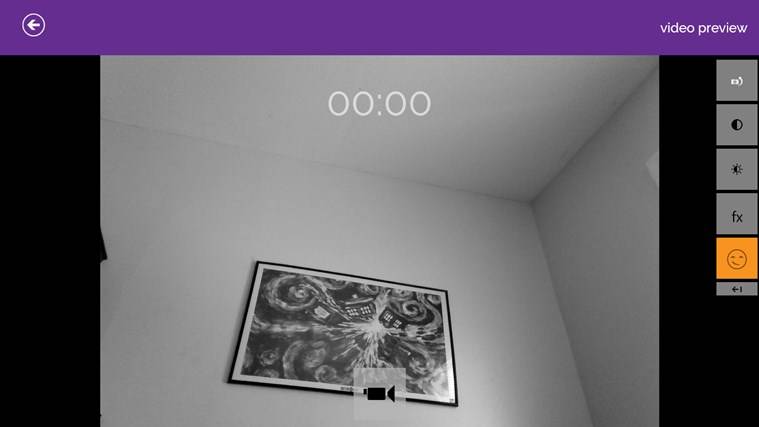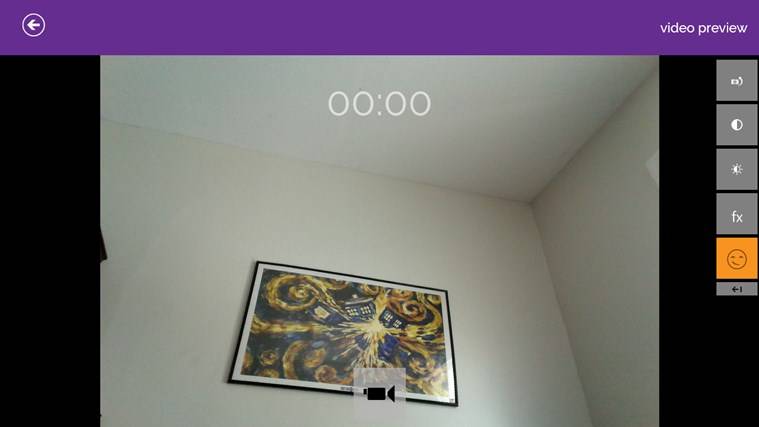ダウンロード Video Diary
Windows
Lancelot Software
4.3
ダウンロード Video Diary,
ビデオ日記は無料で非常に人気のあるアプリケーションで、Windows Phoneユーザーだけでなく、Windows 8.1以降のタブレットやコンピューターのユーザーも使用して、ビデオを編集したり、エフェクトやフィルターを適用したりできます。モバイルコンピュータとデスクトップコンピュータで同じエクスペリエンスを提供するユニバーサルアプリケーションの1つであるビデオアプリケーションには、無料のアプリケーションでは不可能だと思われるすべてのものがあります。
ダウンロード Video Diary
Windowsプラットフォーム用に特別にリリースされた人気のあるアプリケーションの中に見られるVideoDiaryは、ビデオの撮影と編集に使用できる単純なアプリケーション以上のものであると言えます。このアプリケーションには、高品質のビデオの作成や、自分の瞬間(幸せ、ロマンチック、普通など)を反映したタグのビデオへの追加、リアルタイムでの効果の適用、友達のカレンダーへのビデオの追加など、多数の機能があります。 、そして他の誰もあなたのビデオを見ることができないようにパスワードを設定し、あなたは購入することなくそれらを直接使用することができます。
誰もが使用できるように設計された非常にシンプルでモダンなインターフェイスが付属するビデオダイアリーには、ビデオをインポートおよびエクスポートするオプションがあります。つまり、アプリケーションから直接撮影したビデオを編集したり、以前に撮影したビデオをモバイルデバイスやコンピューターに転送したりすることができます。
ビデオ日記の機能:
- リアルタイムの実用的なビデオエフェクト
- 高品質の録音、タグ付け
- ビデオを暗号化する
- カレンダーに追加された動画のリマインダー
- DVRのような再生機能
- カスタム解像度とフレームレートを設定する
- ビデオの共有、インポート、エクスポート
Video Diary スペック
- プラットホーム: Windows
- カテゴリー: App
- 言語: 英語
- ファイルサイズ: 16.00 MB
- ライセンス: 自由
- 開発者: Lancelot Software
- 最新のアップデート: 05-01-2022
- ダウンロード: 480